Odzyskaj utracone / usunięte dane z komputera, dysku twardego, dysku flash, karty pamięci, aparatu cyfrowego i innych.
Kompletny samouczek odzyskiwania danych z zewnętrznego dysku twardego na komputerze Mac
 Zaktualizowane przez Lisa Ou / 16 marca 2021 09:30
Zaktualizowane przez Lisa Ou / 16 marca 2021 09:30Obecnie coraz więcej osób woli zapisywać ważne dokumenty i pliki na zewnętrznych dyskach twardych. Dzięki temu komputer Mac nie zwalnia z powodu zbyt wielu zapisanych plików.
Co więcej, jest to dobry sposób na wykonanie kopii zapasowej i przeniesienie zewnętrznego dysku twardego wszędzie.
W odróżnieniu od komputerów Mac, nie ma takiego widocznego folderu Kosz, który przechowuje wszystkie usunięte pliki. Kiedy masz problemy z utratą danych na zewnętrznym dysku twardym Mac, musisz odzyskać dane z zewnętrznego dysku twardego na komputerze Mac z oprogramowaniem do odzyskiwania danych. Jest to najbardziej niezawodne i oszczędzające czas rozwiązanie pozwalające odzyskać usunięte lub utracone pliki.


Lista przewodników
1. Jak korzystać z zewnętrznego dysku twardego na komputerze Mac
To wydaje się bezwartościowe pytanie. Użytkownicy systemu Windows mogą podłączyć zewnętrzny dysk twardy do komputera i zapisać pliki bezpośrednio. Jeśli jednak używasz komputera Apple Mac, przed użyciem należy sformatować nowy dysk twardy.
W przeciwnym razie komputer Mac może odczytywać dane tylko z dysku zewnętrznego.
Pamiętaj, że zapisane pliki zostaną usunięte po sformatowaniu do systemu plików zgodnego z systemem Mac. Jeśli nie wykonasz wcześniej kopii zapasowej, musisz przywrócić dysk twardy na komputerze Mac.
Ta sekcja pokaże szczegółowe kroki formatowania zewnętrznego dysku twardego dla komputerów Mac.
Krok 1Podłącz zewnętrzny dysk twardy do portu USB komputera Mac. Sprawdź, czy ikona Thunderbolt pojawia się na pulpicie.
Krok 2Otwarte Narzędzie dyskowe. Wybierz podłączony zewnętrzny dysk twardy w lewym okienku.
Krok 3Przejdź do wymazać Sekcja. Wybierać exFAT or Mac OS Extended (Journaled) z utworzony lista. (Możesz użyć zewnętrznego dysku twardego w formacie ExFAT na Windows, Mac i Linux bez formatowania. Co do Mac OS Extended (Journaled), jest to najlepszy format dla zewnętrznego dysku twardego na komputerze Mac.)
Krok 4Kliknij wymazać aby usunąć wszystkie dane i sformatować dysk na komputerze Mac. Później możesz dwukrotnie kliknąć dysk zewnętrzny, aby zapisać nowe pliki.
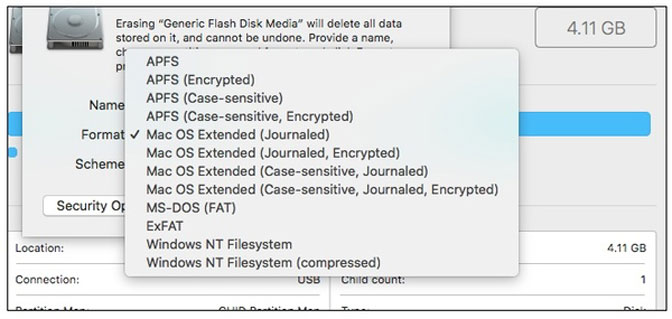
2. Jak odzyskać dane z zewnętrznego dysku twardego na komputerze Mac
FoneLab Data Retriever obsługuje najbardziej popularne marki zewnętrznych dysków twardych, w tym Seagate, Western Digital, LaCie, Samsung, Maxtor itp. Można odzyskać prawie wszystkie typy plików i formaty z usuniętego, sformatowanego lub uszkodzonego zewnętrznego dysku twardego.
Oprogramowanie do odzyskiwania zewnętrznego dysku twardego Mac oferuje bezpłatne funkcje skanowania i podglądu. W ten sposób możesz sprawdzić, czy możesz odzyskać dane z zewnętrznego dysku twardego na komputerze Mac, czy nie, przed aktywacją pełnej wersji. Cały interfejs jest przejrzysty i intuicyjny. Nawet początkujący mogą w krótkim czasie przeprowadzić odzyskiwanie danych z zewnętrznego dysku twardego.
1. Główne cechy najlepszego oprogramowania do odzyskiwania zewnętrznego dysku twardego dla komputerów Mac
- Odzyskaj zdjęcia, filmy, pliki audio, dokumenty, wiadomości e-mail i inne usunięte lub utracone pliki z zewnętrznego dysku twardego na komputerze Mac bezpiecznie.
- Szeroka obsługa odzyskiwalnych zewnętrznych dysków twardych w różnych markach.
- Szybko skanuj istniejące i usunięte dane z zewnętrznego dysku twardego na komputerze Mac.
- Podgląd pliku przed przywróceniem komputera Mac z zewnętrznego dysku twardego.
- Pracuj z Mac 10.7 i nowszymi wersjami (w tym MacOS Mojave).
FoneLab Data Retriever - odzyskaj utracone / usunięte dane z komputera, dysku twardego, dysku flash, karty pamięci, aparatu cyfrowego i innych.
- Łatwe odzyskiwanie zdjęć, filmów, dokumentów i innych danych.
- Wyświetl podgląd danych przed odzyskaniem.
2. Jak odzyskać usunięte dane z zewnętrznego dysku twardego na komputerze Mac
Krok 1Bezpłatne pobieranie, instalacja i uruchamianie Oprogramowanie zewnętrznego dysku twardego Mac. Podłącz zewnętrzny dysk twardy do komputera Mac. Upewnij się, że podłączony dysk został wykryty. Na początek musisz kliknąć Start dla Odzyskiwanie danych Mac wejść w tryb odzyskiwania Mac.

Krok 2Wybierz typ pliku, który chcesz odzyskać. Następnie wybierz podłączony zewnętrzny dysk twardy w pozycji Dyski wymienne. W rezultacie zewnętrzne odzyskiwanie danych z dysku twardego dla oprogramowania Mac będzie skanować tylko wybrany wolumin dysku.

Krok 3Kliknij Scan aby uruchomić domyślne szybkie skanowanie tryb. Jeśli chcesz rozpocząć skanowanie dookoła, możesz wstrzymać tryb skanowania i kliknąć Głębokie skanowanie zamiast. Program pokaże więcej możliwych plików przy odrobinie czasu.

Krok 4Otwórz jeden folder w lewym okienku. Możesz wyświetlić podgląd i sprawdzić plik. Ponadto możesz wyszukiwać usunięte lub utracone dane za pomocą wyszukiwarki lub funkcji Filtr u góry. Po wybraniu plików kliknij Recover odzyskać dane z zewnętrznego dysku twardego na komputerze Mac.

3. Małe wskazówki dotyczące odzyskiwania danych z zewnętrznego dysku twardego na komputerze Mac
- Aby uniknąć nadpisywania danych, lepiej zapisać odzyskane pliki zewnętrznego dysku twardego na komputerze Mac zamiast na tym samym dysku.
- Nie wszystkie pliki są obsługiwane do podglądu. Aby uzyskać więcej informacji, konieczne może być zakończenie odzyskiwania zewnętrznego dysku twardego na komputerze Mac.
- Nie ma gwarancji 100%, że możesz odzyskać pliki z zewnętrznego dysku twardego Mac we wszystkich scenariuszach. Odzyskiwanie awarii zewnętrznego dysku twardego Mac może być spowodowane wieloma czynnikami.
Bezpłatne zewnętrzne odzyskiwanie danych z dysku twardego dla oprogramowania Mac jest takie samo jak pełna wersja. Nie musisz płacić, dopóki nie podejmiesz ostatecznej decyzji o odzyskaniu danych z zewnętrznego dysku twardego na komputerze Mac. Nie ma nic do stracenia, aby spróbować FoneLab Data Retriever Darmowa wersja.
Przy okazji, możesz użyć tego programu do znajdź ukryte lub zniknięte pliki szybko też.
Po odzyskaniu usuniętych plików można bezpłatnie naprawić zewnętrzny dysk twardy na komputerze Mac za pomocą Narzędzia dyskowego lub terminala. Nie ma potrzeby martwić się o dalsze uszkodzenia danych.
Jeśli nadal masz problemy z odzyskiwaniem danych z zewnętrznego dysku twardego, skontaktuj się z nami.
FoneLab Data Retriever - odzyskaj utracone / usunięte dane z komputera, dysku twardego, dysku flash, karty pamięci, aparatu cyfrowego i innych.
- Łatwe odzyskiwanie zdjęć, filmów, dokumentów i innych danych.
- Wyświetl podgląd danych przed odzyskaniem.
